Word文档中设置显示空格回车等段落标记符号的方法教程
时间:2023-05-26 11:41:51作者:极光下载站人气:157
word文档是一款非常好用的专业办公软件,在其中我们可以自由地撰写各种文稿、策划案等等。如果我们需要在Word文档中调出空格回车等符号,小伙伴们知道具体该如何进行操作吗,其实操作方法是非常简单的。我们可以通过多种方进行操作,小编这里为小伙伴们分享两种比较常用的方法,步骤都是非常简单的,小伙伴们有打开自己的Word文档这款软件后,跟着下面的图文步骤一起动手操作起来,看看不同的操作方法有什么不同之处。接下来,小编就来和小伙伴们分享具体的操作步骤了,有需要或者是有兴趣了解的小伙伴们快来和小编一起往下看看吧!
操作步骤
第一步:点击打开Word文档,当前文档中没有显示段落标记等符号;
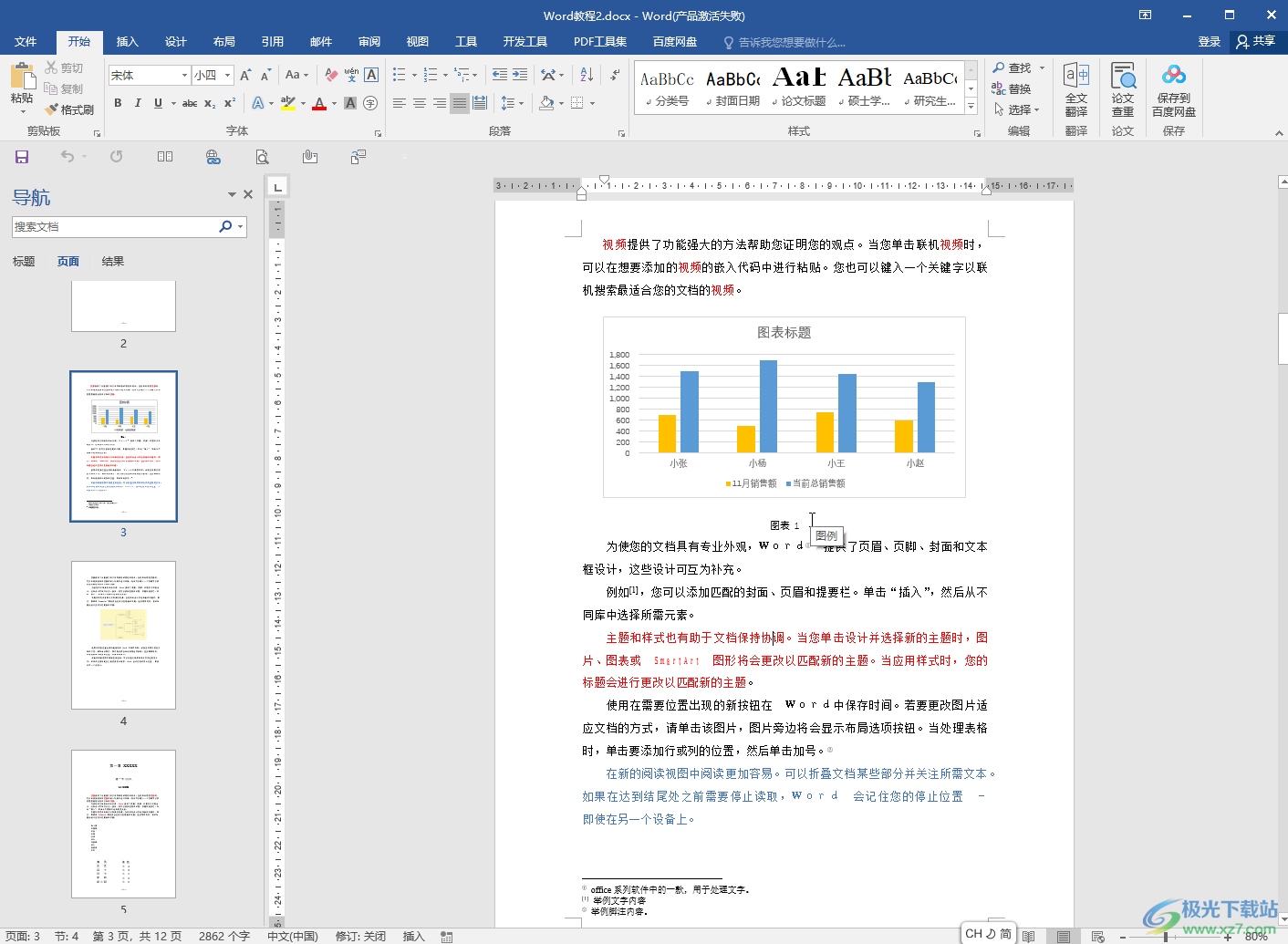
第二步:方法1.在“开始”选项卡中点击如图所示的段落标记符号,就可以显示出来了,后续再次点击可以隐藏;
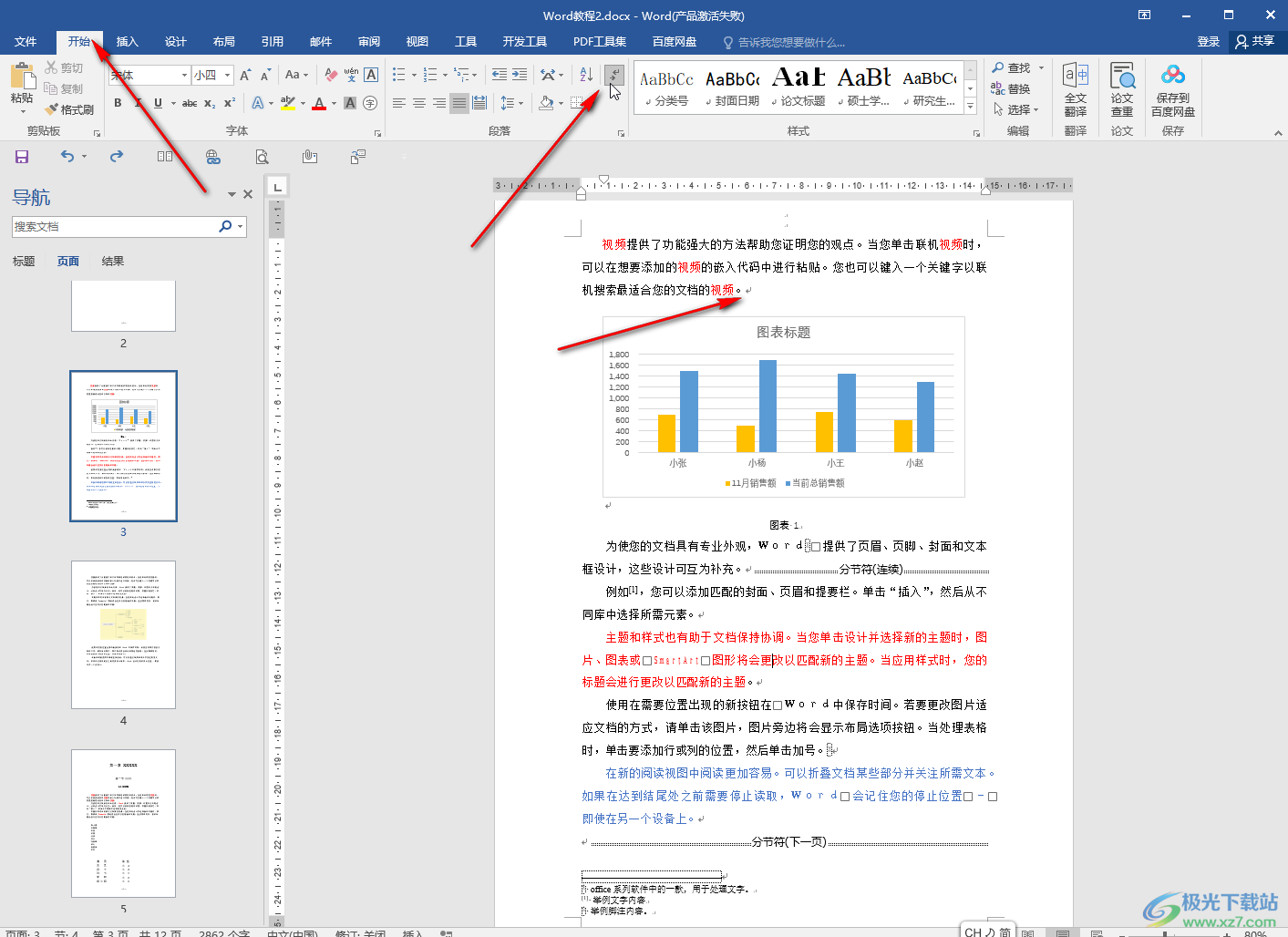
第三步:方法2.在界面左上方点击文件后,在新页面左侧点击“选项”;
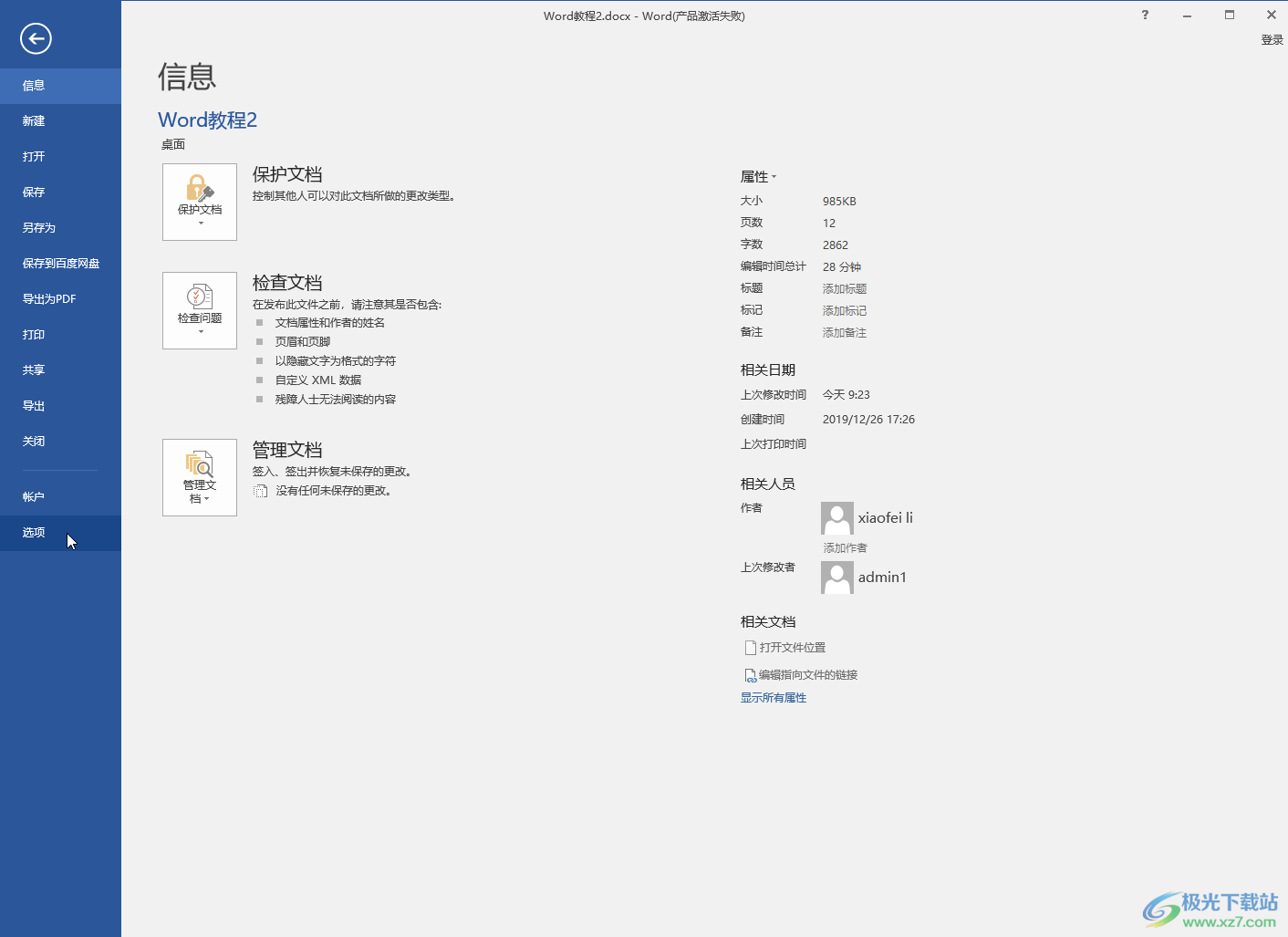
第四步:在打开的选项窗口切换到“显示”栏,点击勾选需要显示的标记,或者点击勾选“显示所有格式标记”并确定;
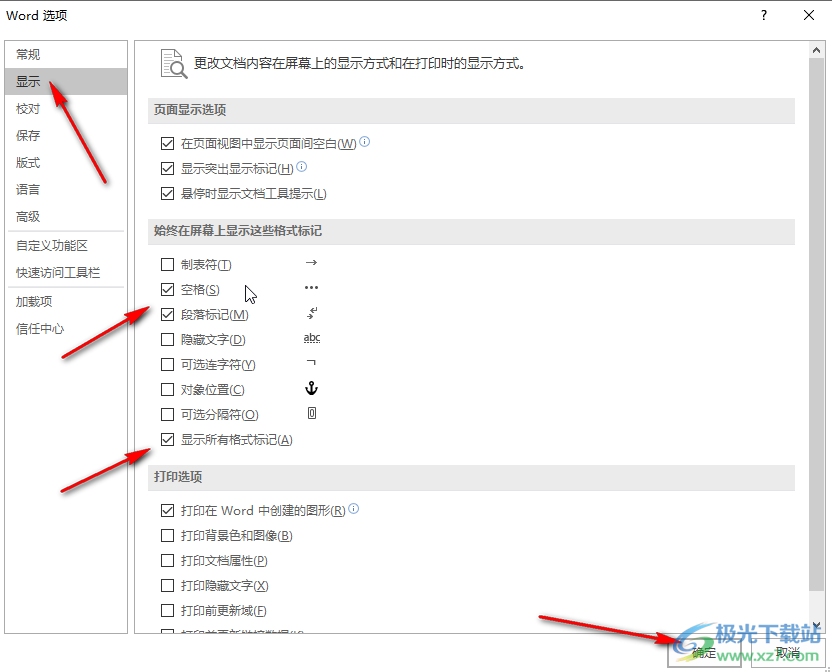
第五步:就调出来了,在“开始”选项卡中点击如图所示的下拉箭头后可以选择全角或者半角,在半角状态下按空格键会得到圆点,全角状态下按空格键会得到小方块,另外,如果文档中有空位位置删不掉,可以显示标记后,将鼠标定位分节符或分页符前面按delete键删除就可以了。
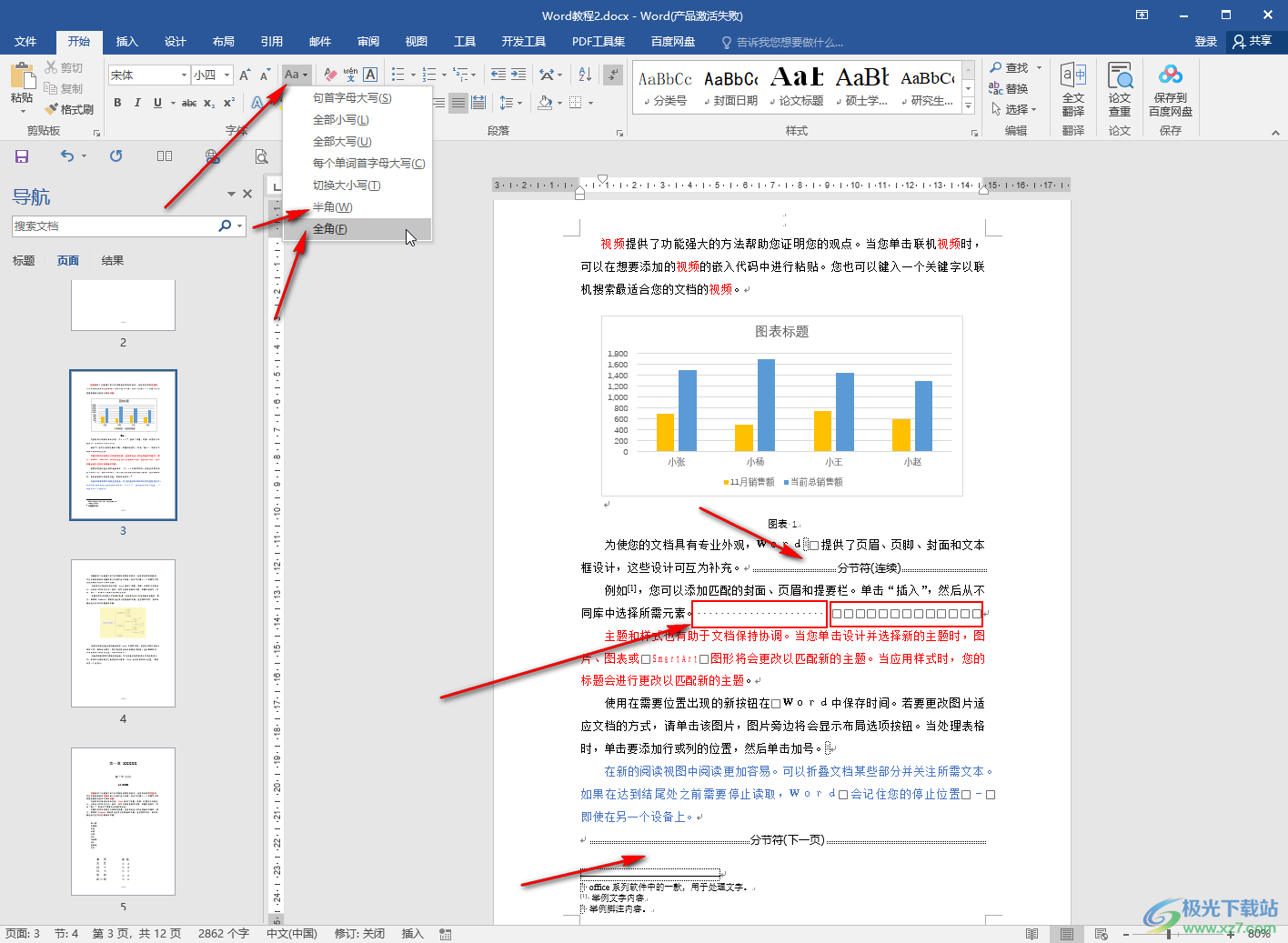
以上就是Word文档中调出段落标记等符号的方法教程的全部内容了。上面的两种调整方法操作起来都是非常简单的,小伙伴们可以打开自己的软件后分别操作一下。

大小:60.68 MB版本:1.1.2.0环境:WinAll, WinXP, Win7
- 进入下载
相关推荐
热门阅览
- 1百度网盘分享密码暴力破解方法,怎么破解百度网盘加密链接
- 2keyshot6破解安装步骤-keyshot6破解安装教程
- 3apktool手机版使用教程-apktool使用方法
- 4mac版steam怎么设置中文 steam mac版设置中文教程
- 5抖音推荐怎么设置页面?抖音推荐界面重新设置教程
- 6电脑怎么开启VT 如何开启VT的详细教程!
- 7掌上英雄联盟怎么注销账号?掌上英雄联盟怎么退出登录
- 8rar文件怎么打开?如何打开rar格式文件
- 9掌上wegame怎么查别人战绩?掌上wegame怎么看别人英雄联盟战绩
- 10qq邮箱格式怎么写?qq邮箱格式是什么样的以及注册英文邮箱的方法
- 11怎么安装会声会影x7?会声会影x7安装教程
- 12Word文档中轻松实现两行对齐?word文档两行文字怎么对齐?
网友评论